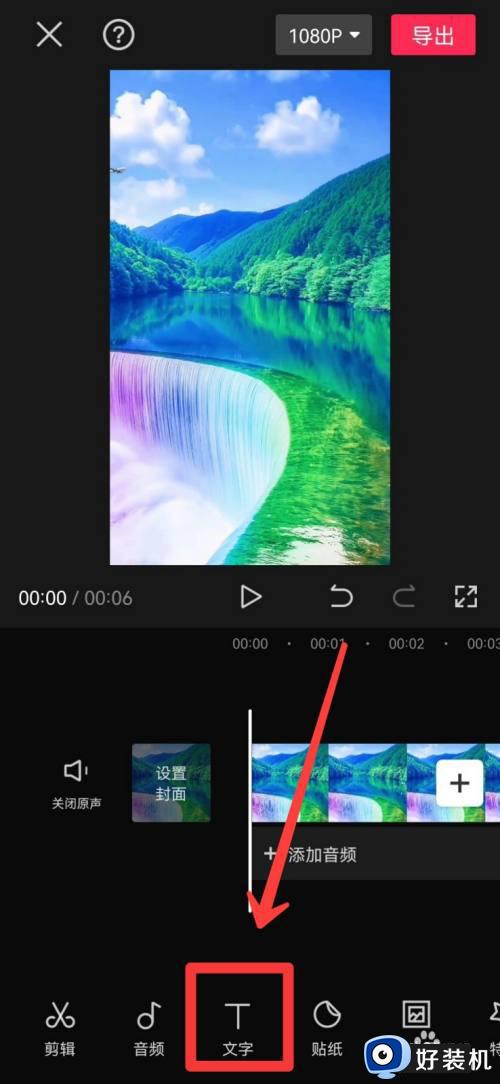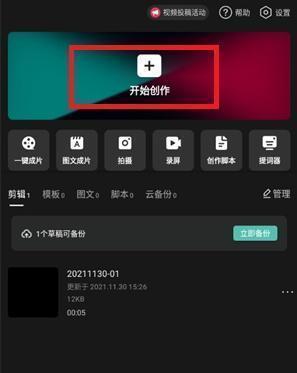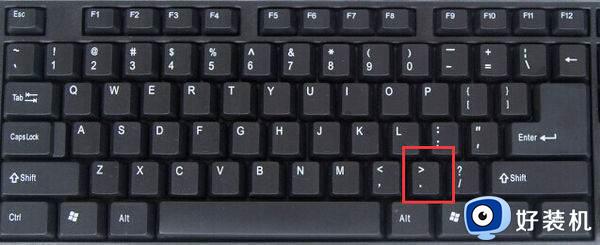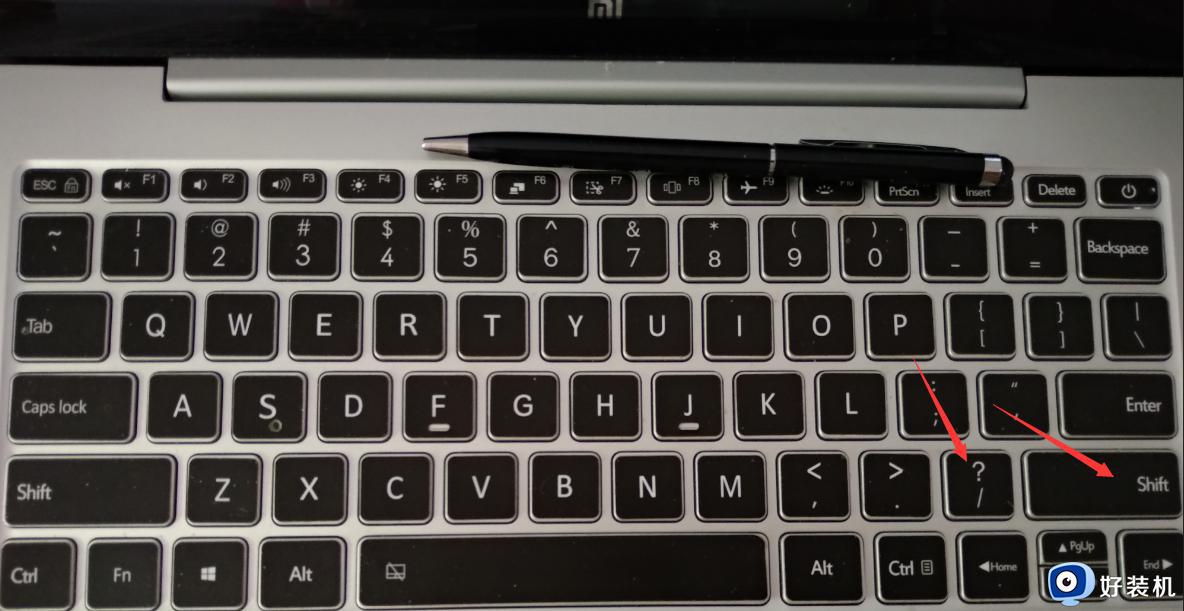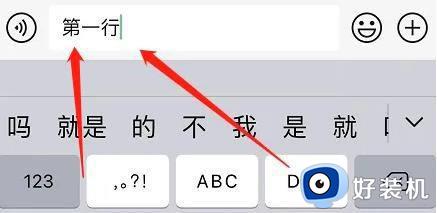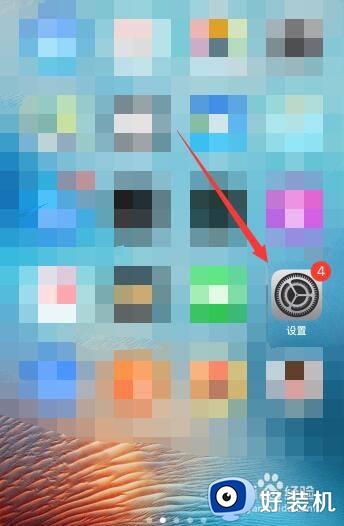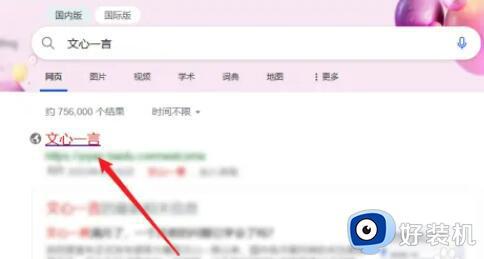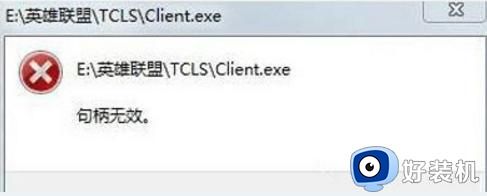剪映配音字幕怎么一句一句的出来 剪映字幕怎么一句一句读出来
时间:2023-09-18 14:13:11作者:jhuang
剪映是一款功能强大的视频剪辑软件,而其中的配音字幕功能更是为用户提供了更多个性化的创作空间,通过剪映的配音字幕一句一句生成功能,我们可以轻松地为视频添加生动的配音和精准的字幕。许多小伙伴还不懂剪映配音字幕怎么一句一句的出来,所以接下来就让我们一起来探索剪映字幕怎么一句一句读出来的教程。
剪映设置字幕一句一句出来的步骤:
1、在剪映首页页面,点击开始创作选项。
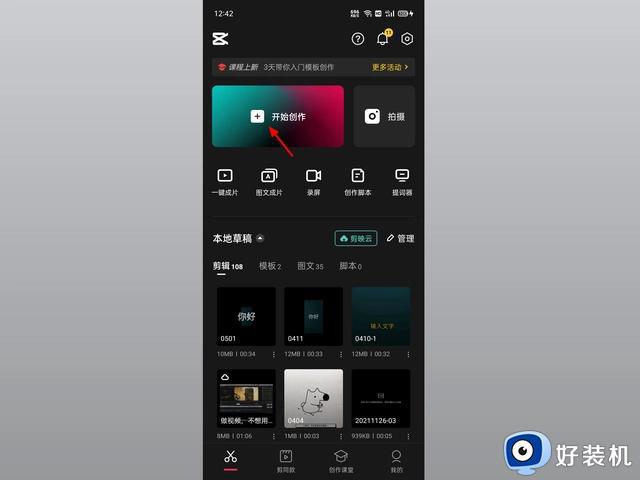
2、在选择界面,选择要设置字幕的视频,点击添加。
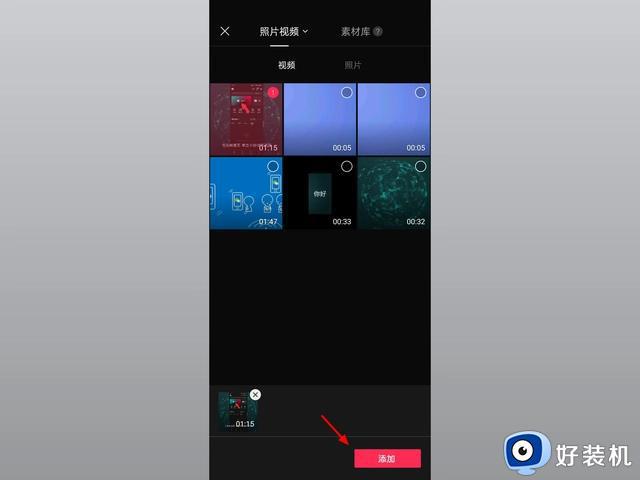
3、完成视频导入,点击文字选项。
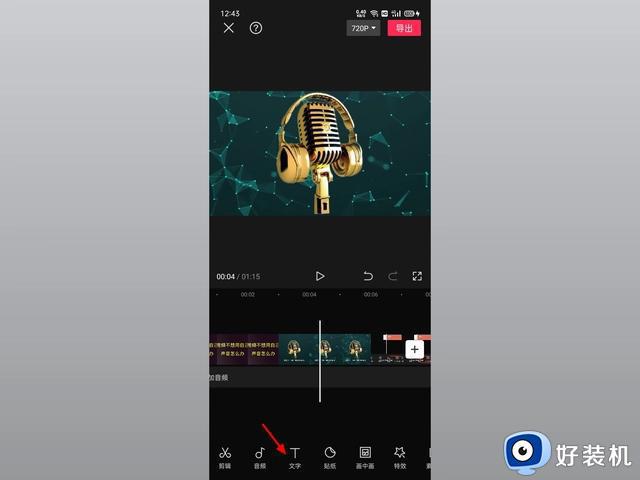
4、在文字选项下,点击识别字幕选项。
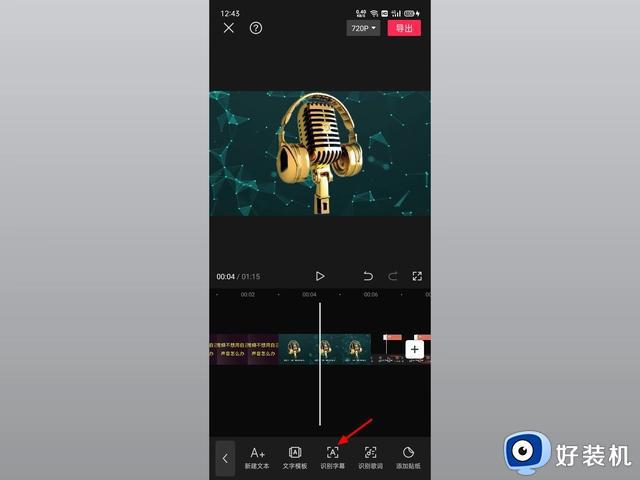
5、在自动识别字幕页, 选择全部,点击开始识别选项。
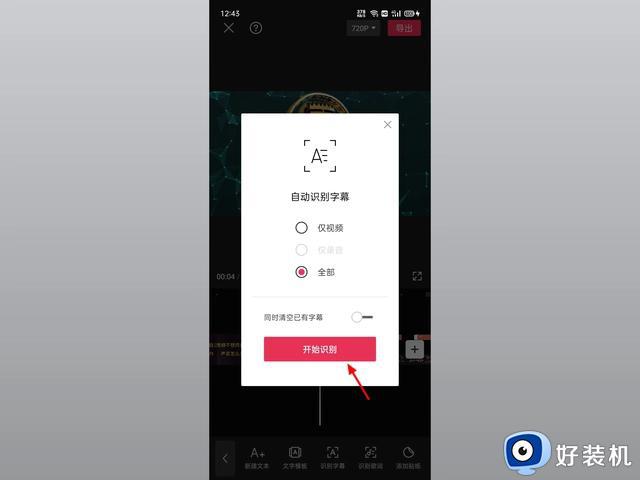
6、完成字幕识别,这样字幕就一句一句的出来。
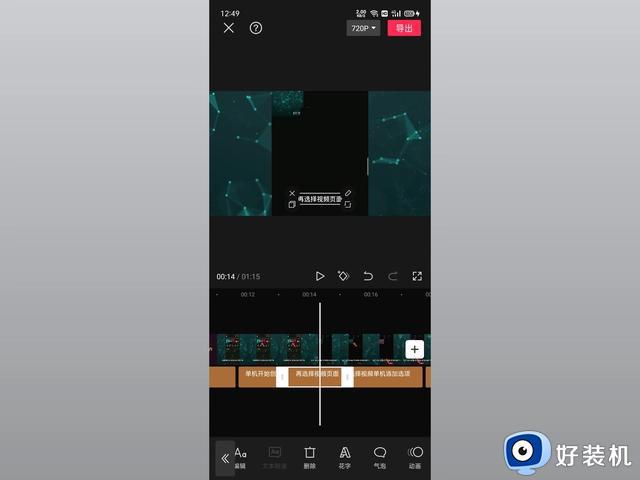
以上就是剪映配音字幕怎么一句一句的出来的全部步骤,如果你也遇到同样的情况,可以参照本文提供的方法进行处理,希望对你有所帮助。